Tìm Hiểu Yoast SEO Và Cách Sử Dụng Hiệu Quả Từ A-Z
- Published on
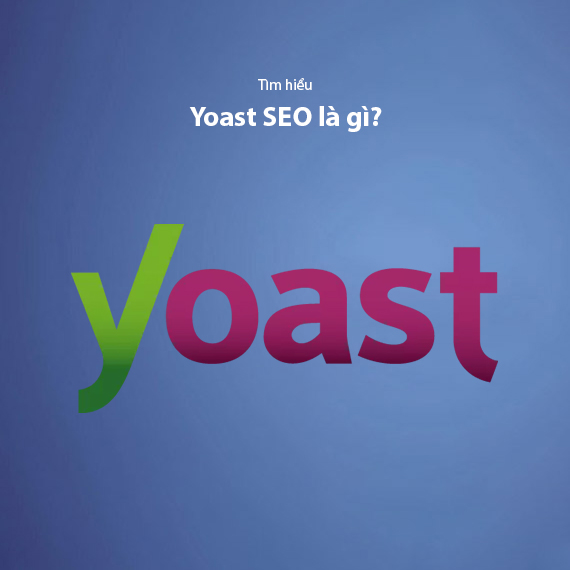
- Yoast SEO là gì?
- Tính năng nổi bật của Plugin Yoast SEO
- Cách Yoast SEO Hoạt Động Trên WordPress
- Hướng Dẫn Cài Đặt Yoast SEO
- Hướng Dẫn Cấu Hình Chuẩn Cho Yoast SEO
- Thiết Lập Chung (General Settings)
- Thiết Lập Tiêu Đề và Meta (Search Appearance)
- Mạng Xã Hội (Social)
- Sơ Đồ Trang XML (XML Sitemap)
- Cài Đặt Nâng Cao (Advanced)
- Công Cụ Search Console (Google Search Console Integration)
- Tools (Công Cụ)
- Hướng Dẫn Sử Dụng Yoast SEO Cơ Bản
- Tab General (Tổng Quan)
- Tab Page Analysis (Phân Tích Trang)
- Tab Advanced (Nâng Cao)
- Tab Social (Mạng Xã Hội)
- Tab Publish (Xuất Bản)
- Mở Breadcrumbs (Đường Dẫn Điều Hướng)
- Loại Bỏ Categories Trên URL
- Những Tính Năng Cao Cấp Của Yoast SEO Premium
- Redirects Manager (Trình Quản Lý Chuyển Hướng)
- Internal Linking Suggestions (Gợi Ý Liên Kết Nội Bộ)
- Content Insights (Phân Tích Nội Dung)
- Add Related Keyphrase (Thêm Từ Khóa Liên Quan)
- Social Preview (Xem Trước Bài Viết Trên Mạng Xã Hội)
- Hướng Dẫn Nâng Cấp Từ Yoast SEO Free Lên Premium
- Trường Hợp Chưa Cài Đặt Yoast SEO Free
- Trường Hợp Đã Cài Đặt Và Cấu Hình Yoast SEO Free
- Những Lưu Ý Khi Nâng Cấp:
- Có Nên Sử Dụng Bản Yoast SEO Premium Crack Được Chia Sẻ Miễn Phí?
- Rủi Ro Bảo Mật
- Mất Tính Ổn Định
- Vi Phạm Bản Quyền
- Không Nhận Được Hỗ Trợ Chính Thức
- Kết Luận
Yoast SEO là gì?
Yoast SEO là một plugin WordPress hỗ trợ tối ưu hóa công cụ tìm kiếm (SEO), giúp cải thiện chất lượng nội dung và cấu trúc website để thân thiện hơn với các công cụ tìm kiếm như Google, Bing, và Yahoo. Được phát triển bởi Yoast – một trong những công ty hàng đầu trong lĩnh vực SEO – plugin này cung cấp các công cụ cần thiết để tối ưu tiêu đề, meta description, từ khóa và nội dung bài viết nhằm nâng cao thứ hạng trang web. Điểm đặc biệt khiến Yoast SEO nổi bật chính là khả năng kiểm tra khả năng đọc hiểu và phân tích SEO ngay trong thời gian thực, giúp người dùng dễ dàng tinh chỉnh nội dung sao cho đạt hiệu suất cao nhất.
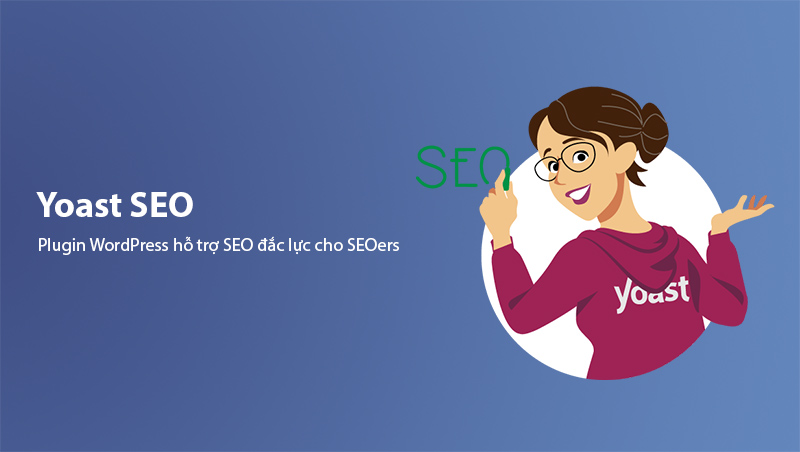
Với hơn 5 triệu lượt cài đặt và hàng ngàn đánh giá tích cực trên WordPress.org, Yoast SEO là công cụ không thể thiếu đối với cả người dùng mới và chuyên gia trong lĩnh vực quản trị website. Nếu bạn đang tìm kiếm một giải pháp tối ưu SEO toàn diện cho website của mình, hãy tham khảo Hướng dẫn SEO tổng thể cho website để bắt đầu hành trình cải thiện thứ hạng một cách bền vững.
Tính năng nổi bật của Plugin Yoast SEO
Yoast SEO mang đến nhiều tính năng ưu việt, giúp bạn tối ưu hóa từng khía cạnh của nội dung và cấu trúc trang web. Dưới đây là các tính năng nổi bật:
-
Phân tích SEO chi tiết: Plugin sẽ kiểm tra bài viết dựa trên từ khóa chính, mật độ từ khóa, liên kết nội bộ và bên ngoài, độ dài văn bản, và các yếu tố khác. Mỗi tiêu chí được đánh giá qua hệ thống màu sắc: xanh lá cây (tốt), cam (cần cải thiện), và đỏ (chưa đạt yêu cầu).
-
Tối ưu hóa từ khóa chính và từ khóa liên quan: Yoast SEO Free cho phép tối ưu một từ khóa chính trong mỗi bài viết. Với phiên bản Yoast SEO Premium, bạn có thể thêm nhiều từ khóa phụ hoặc từ khóa đồng nghĩa để tối ưu SEO toàn diện hơn.
-
Quản lý tiêu đề và meta description: Yoast SEO cho phép chỉnh sửa tiêu đề và mô tả meta, đảm bảo nội dung hiển thị thu hút người dùng khi xuất hiện trên kết quả tìm kiếm.
-
Tạo XML Sitemap tự động: XML Sitemap giúp công cụ tìm kiếm dễ dàng thu thập dữ liệu và lập chỉ mục các trang quan trọng trên website. Yoast SEO sẽ tự động tạo sitemap và cập nhật khi có sự thay đổi trong nội dung website.
-
Kiểm tra khả năng đọc hiểu: Tính năng này giúp đánh giá độ dễ đọc của văn bản dựa trên các tiêu chí như độ dài câu, cấu trúc đoạn văn, và sử dụng tiêu đề phụ. Mục tiêu là đảm bảo bài viết dễ hiểu, thu hút cả người đọc và công cụ tìm kiếm.
-
Tích hợp mạng xã hội: Yoast SEO hỗ trợ tùy chỉnh nội dung khi chia sẻ lên các nền tảng như Facebook, Twitter, giúp cải thiện cách bài viết hiển thị và tăng tương tác.
-
Breadcrumbs (đường dẫn điều hướng): Plugin giúp tạo breadcrumbs để cải thiện trải nghiệm người dùng và giúp công cụ tìm kiếm hiểu rõ cấu trúc website hơn.
-
Chuyển hướng URL (Premium): Với tính năng Redirects Manager của bản Premium, bạn có thể tạo và quản lý chuyển hướng URL, xử lý các trang lỗi 404 hoặc chuyển hướng khi thay đổi URL mà không cần cài thêm plugin khác.
Nhờ những tính năng vượt trội này, Yoast SEO giúp bạn tiết kiệm thời gian và tối ưu hiệu suất SEO cho website mà không cần phải thành thạo các kỹ thuật lập trình phức tạp.
Cách Yoast SEO Hoạt Động Trên WordPress
Sau khi được cài đặt và kích hoạt, Yoast SEO sẽ tích hợp trực tiếp vào giao diện chỉnh sửa bài viết và trang trên WordPress, hiển thị ngay bên dưới khung soạn thảo. Plugin này hoạt động bằng cách phân tích nội dung trong thời gian thực và đưa ra các gợi ý tối ưu cụ thể dựa trên từ khóa mà bạn nhập vào.
Khi bạn thêm từ khóa chính vào mục "Focus Keyphrase", Yoast SEO sẽ kiểm tra các yếu tố như:
- Mật độ từ khóa: Xem xét tần suất xuất hiện của từ khóa trong nội dung và đảm bảo không quá thấp hoặc quá cao.
- Tiêu đề và meta description: Đánh giá mức độ tối ưu của tiêu đề SEO và thẻ meta description để đảm bảo chúng không quá dài hoặc quá ngắn, đồng thời chứa từ khóa chính.
- Liên kết nội bộ và liên kết ngoài: Yoast SEO khuyến khích chèn liên kết nội bộ để tăng thời gian phiên truy cập và điều hướng người dùng hiệu quả hơn.
- Độ dài văn bản: Đưa ra cảnh báo nếu nội dung bài viết quá ngắn, vì Google ưu tiên các bài viết dài và đầy đủ thông tin.
- Thẻ H1, H2, H3: Kiểm tra xem các tiêu đề phụ có được sử dụng đúng cách và có chứa từ khóa chính hay không.
Bên cạnh đó, Yoast SEO cũng tích hợp một thanh trạng thái SEO với các biểu tượng màu sắc như:
- Màu xanh lá cây: Nội dung đã được tối ưu tốt.
- Màu cam: Cần cải thiện thêm một số yếu tố.
- Màu đỏ: Cần tối ưu nhiều để đạt chuẩn SEO.
Ngoài phần kiểm tra SEO, Yoast SEO còn có tab Readability Analysis (phân tích khả năng đọc hiểu), giúp bạn chỉnh sửa độ dài câu văn, mật độ đoạn văn và tránh lỗi văn phong quá phức tạp.
Nhờ cách hoạt động chi tiết này, Yoast SEO giúp bạn tối ưu từng bài viết một cách hiệu quả, từ đó nâng cao thứ hạng website trên công cụ tìm kiếm.
Hướng Dẫn Cài Đặt Yoast SEO
Việc cài đặt Yoast SEO trên WordPress rất đơn giản và chỉ mất vài phút. Dưới đây là các bước chi tiết để cài đặt plugin này:
-
Truy cập Dashboard WordPress: Đăng nhập vào trang quản trị WordPress của bạn.
-
Vào mục "Plugins" -> "Add New": Tại thanh bên trái của giao diện quản trị, chọn mục "Plugins" (Plugin) và nhấp vào "Add New" (Thêm Mới).
-
Tìm kiếm Yoast SEO: Trong thanh tìm kiếm, nhập từ khóa "Yoast SEO". Kết quả sẽ hiển thị plugin Yoast SEO với biểu tượng đặc trưng hình chữ "Y".
-
Cài đặt Plugin: Nhấn vào nút "Install Now" (Cài Đặt Ngay). Hệ thống sẽ tải xuống và cài đặt plugin.
-
Kích hoạt Plugin: Sau khi cài đặt hoàn tất, nhấn nút "Activate" (Kích Hoạt) để bắt đầu sử dụng Yoast SEO trên website của bạn.
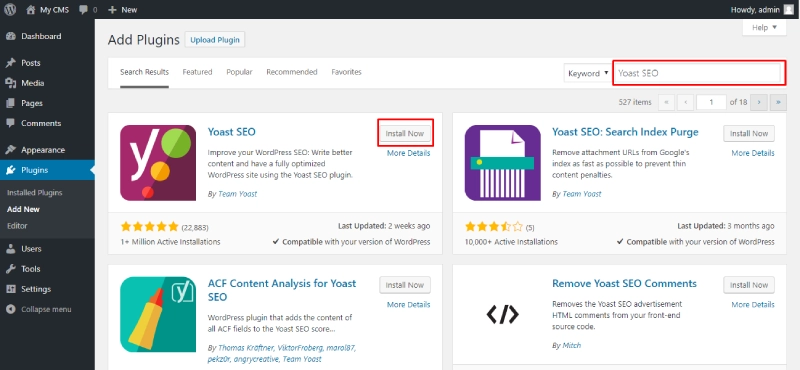
Sau khi cài đặt thành công, bạn sẽ thấy mục SEO xuất hiện trong thanh công cụ bên trái trang quản trị WordPress. Đây chính là nơi bạn có thể quản lý tất cả các cài đặt và tính năng của plugin Yoast SEO như: chỉnh sửa tiêu đề và meta, tạo sitemap XML, bật breadcrumb, và tùy chỉnh thông tin khi chia sẻ lên mạng xã hội.
Hướng Dẫn Cấu Hình Chuẩn Cho Yoast SEO
Để plugin Yoast SEO hoạt động hiệu quả nhất, việc cấu hình đúng ngay từ đầu là bước rất quan trọng. Yoast SEO cung cấp nhiều tùy chọn giúp tối ưu hóa toàn diện website từ giao diện tìm kiếm đến kết nối mạng xã hội và cấu trúc URL. Dưới đây là hướng dẫn chi tiết từng mục cấu hình để bạn dễ dàng thiết lập đúng cách.
Thiết Lập Chung (General Settings)
Truy cập: Vào SEO > General từ bảng điều khiển WordPress.
- Tab Dashboard (Bảng điều khiển):
- Ở đây Yoast SEO sẽ thông báo nếu có vấn đề SEO hoặc khuyến nghị chỉnh sửa cần thực hiện trên website.
- Mục này đặc biệt hữu ích để kiểm tra và nhanh chóng khắc phục các lỗi kỹ thuật hoặc vấn đề tối ưu chưa đạt chuẩn.
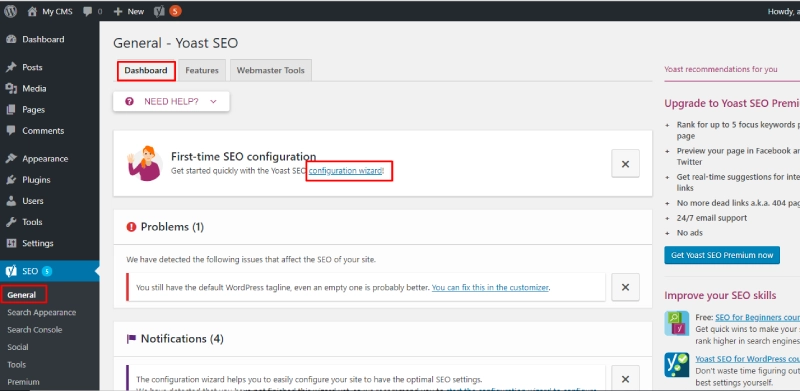
- Tab Features (Tính năng):
Đây là nơi bạn có thể bật hoặc tắt các tính năng chính của Yoast SEO. Một số tính năng quan trọng nên được bật:
- SEO analysis (Phân tích SEO): Bật để Yoast kiểm tra các yếu tố SEO trên mỗi bài viết.
- Readability analysis (Phân tích khả năng đọc): Bật để kiểm tra mức độ dễ đọc của bài viết, đảm bảo nội dung phù hợp cho người dùng.
- XML sitemaps (Sơ đồ trang XML): Bật để tự động tạo sơ đồ trang XML giúp công cụ tìm kiếm dễ dàng lập chỉ mục nội dung website.
- Breadcrumbs (Đường dẫn điều hướng): Bật nếu bạn muốn cải thiện điều hướng người dùng trên website bằng breadcrumbs.
- Integrations (Tích hợp): Kết nối Yoast SEO với các công cụ như SEMRush hoặc Ryte để nhận phân tích dữ liệu chi tiết.
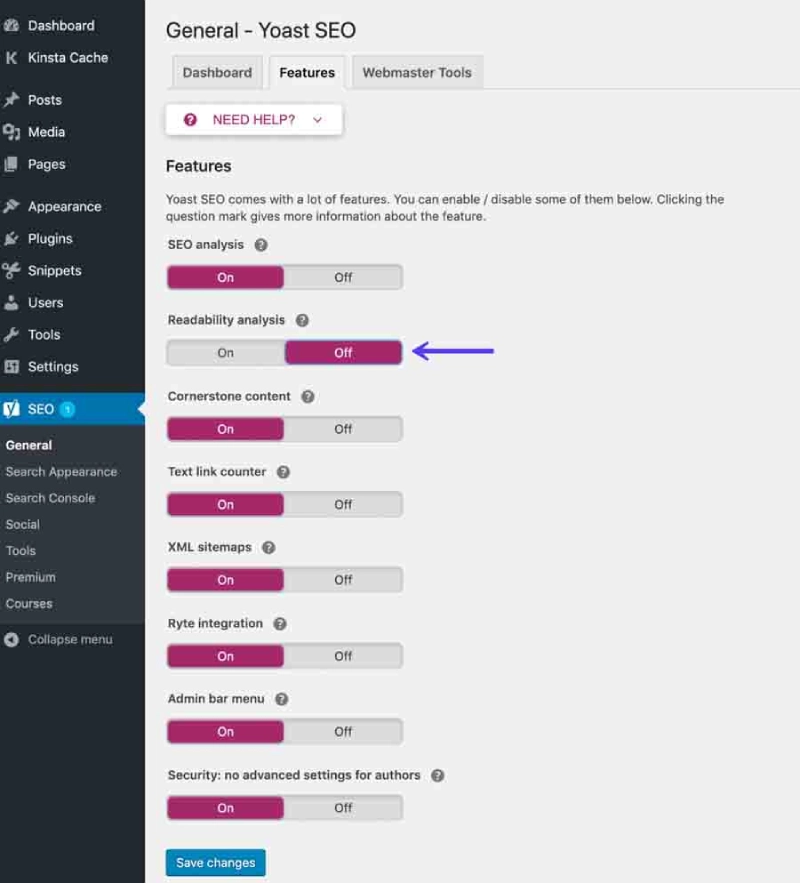
- Tab Webmaster Tools (Công cụ quản trị trang web):
Ở đây bạn có thể xác minh website với các công cụ quản trị trang web như Google Search Console, Bing Webmaster Tools, Yandex hoặc Baidu bằng cách dán mã xác minh vào ô tương ứng.
Thiết Lập Tiêu Đề và Meta (Search Appearance)
Đây là mục quan trọng để tối ưu cách website hiển thị trên kết quả tìm kiếm của Google:
- General (Chung): Tại mục "Title Separator (Dấu phân cách tiêu đề)", chọn ký tự bạn muốn dùng để phân tách các phần trong tiêu đề trang. Thông thường, dấu "–" hoặc "|" được sử dụng nhiều vì gọn và dễ nhìn.
- Content Types (Loại nội dung):
- Tại đây, bạn có thể chỉnh sửa tiêu đề và meta description mặc định cho các loại nội dung như bài viết (Post), trang (Page), hoặc Products nếu dùng WooCommerce.
- Mỗi tiêu đề và mô tả meta nên chứa từ khóa chính nhưng cần tự nhiên và không nhồi nhét từ khóa quá mức.
Ví dụ:
Tiêu đề mẫu: %%title%% – %%sitename%%
Meta Description: %%excerpt%% – Tìm hiểu thêm tại %%sitename%%
Các biến này sẽ tự động thay thế bằng tiêu đề bài viết, tên website và trích đoạn nội dung.
Mạng Xã Hội (Social)
Việc tối ưu chia sẻ bài viết trên mạng xã hội giúp tăng lượng truy cập từ các nền tảng như Facebook, Twitter, Pinterest, v.v.
-
Facebook:
- Bật tùy chọn Open Graph metadata để đảm bảo thông tin bài viết hiển thị đẹp khi chia sẻ trên Facebook.
- Có thể cài đặt ảnh đại diện mặc định cho các bài viết không có ảnh bìa để tăng tính trực quan.
-
Twitter:
- Chọn Twitter Card Type là Summary with large image để khi chia sẻ bài viết trên Twitter sẽ hiển thị ảnh lớn và đẹp mắt hơn.
Sơ Đồ Trang XML (XML Sitemap)
- Vào SEO > General > Features, đảm bảo tính năng XML Sitemaps được bật.
- Nhấp vào liên kết hiển thị bên dưới để xem sơ đồ trang được tự động tạo bởi Yoast SEO.
Sitemap này rất quan trọng vì giúp các công cụ tìm kiếm lập chỉ mục các bài viết, trang, danh mục và nội dung khác một cách nhanh chóng và hiệu quả.
Cài Đặt Nâng Cao (Advanced)
- Breadcrumbs: Nếu bật tính năng Breadcrumbs, bạn cần tùy chỉnh hiển thị trên từng theme (cần thêm code vào file template nếu cần thiết). Điều này giúp tạo chuỗi điều hướng dễ dàng cho người dùng và tăng khả năng hiểu cấu trúc trang của Google.
- Noindex: Với Yoast SEO, bạn có thể dễ dàng đặt một số trang không cần thiết (ví dụ: trang tag hoặc author archive) ở trạng thái noindex để tránh bị lập chỉ mục không cần thiết, tránh trùng lặp nội dung.
Công Cụ Search Console (Google Search Console Integration)
- Yoast SEO hỗ trợ tích hợp với Google Search Console để hiển thị các lỗi thu thập dữ liệu như 404 errors hoặc các trang bị mất liên kết. Bạn cần nhập mã xác minh từ Google Search Console để hoàn tất liên kết.
Tools (Công Cụ)
Trong phần này, Yoast SEO cung cấp một số công cụ hữu ích như:
- Import and Export: Nhập hoặc xuất file cấu hình SEO để dễ dàng áp dụng cho nhiều website khác nhau.
- File Editor: Chỉnh sửa các file quan trọng như robots.txt hoặc .htaccess trực tiếp từ giao diện WordPress để kiểm soát tốt hơn việc công cụ tìm kiếm truy cập vào website.
Với các bước thiết lập này, bạn sẽ đảm bảo website của mình được tối ưu SEO từ nền tảng. Để đạt hiệu quả tốt nhất, đừng quên theo dõi và cập nhật các thay đổi mới nhất từ Yoast SEO và các xu hướng SEO mới. Nếu cần thêm các mẹo tối ưu SEO nâng cao, bạn có thể tham khảo bài viết SEO on-page cho WordPress.
Hướng Dẫn Sử Dụng Yoast SEO Cơ Bản
Sau khi cài đặt và cấu hình Yoast SEO, bạn cần biết cách sử dụng plugin này để tối ưu từng bài viết và trang. Yoast SEO được tích hợp trực tiếp vào giao diện chỉnh sửa của WordPress, hiển thị ngay dưới khung soạn thảo với các tab quan trọng như General (Tổng quan), Page Analysis (Phân tích trang), Advanced (Nâng cao) và Social (Mạng xã hội). Mỗi tab cung cấp các tùy chọn giúp bạn tối ưu SEO theo cách dễ dàng và chi tiết. Dưới đây là hướng dẫn đầy đủ cách sử dụng Yoast SEO cho bài viết của bạn:
Tab General (Tổng Quan)
Tab này hiển thị các mục quan trọng nhất liên quan đến tối ưu hóa từ khóa chính:
-
Focus Keyphrase (Từ khóa chính):
Đây là nơi bạn nhập từ khóa chính mà bạn muốn tối ưu trong bài viết. Từ khóa chính nên ngắn gọn, mô tả đúng nội dung bài viết và có lượng tìm kiếm tốt.
Ví dụ: Nếu bài viết là hướng dẫn sử dụng plugin Yoast SEO, bạn có thể chọn từ khóa như "Yoast SEO là gì" hoặc "Hướng dẫn Yoast SEO cơ bản".
Plugin sẽ dựa vào từ khóa này để phân tích mức độ tối ưu và đưa ra đề xuất chỉnh sửa. -
SEO Analysis (Phân tích SEO):
Sau khi nhập từ khóa, Yoast SEO sẽ kiểm tra và đánh giá bài viết của bạn thông qua hệ thống đèn báo hiệu:- Xanh lá cây: Bài viết đã được tối ưu tốt.
- Màu cam: Cần cải thiện một số yếu tố.
- Màu đỏ: Cần chỉnh sửa nhiều vì chưa đạt yêu cầu SEO.
Những yếu tố được kiểm tra trong SEO Analysis bao gồm:
- Mật độ từ khóa: Tần suất xuất hiện từ khóa chính trong bài viết. Tỷ lệ lý tưởng là khoảng 0,5% – 2,5% tổng số từ.
- Vị trí từ khóa: Từ khóa chính cần xuất hiện ở tiêu đề bài viết, đoạn đầu tiên của nội dung và trong thẻ meta description.
- Tiêu đề SEO: Nên có độ dài tối ưu từ 50–60 ký tự và chứa từ khóa chính.
- Độ dài bài viết: Nội dung nên dài ít nhất 300 từ đối với các bài viết cơ bản và 900 từ trở lên cho các bài viết chuyên sâu.
Tab Page Analysis (Phân Tích Trang)
Đây là nơi Yoast SEO kiểm tra chi tiết các thành phần của bài viết để đảm bảo bài viết được tối ưu toàn diện:
- Internal Links (Liên kết nội bộ): Khuyến khích thêm ít nhất 2–3 liên kết nội bộ để tăng thời gian phiên truy cập và điều hướng người đọc đến các bài viết liên quan.
- External Links (Liên kết ngoài): Việc thêm liên kết đến các nguồn uy tín giúp bài viết đáng tin cậy hơn và cải thiện trải nghiệm người dùng.
- Meta Description: Yoast kiểm tra độ dài thẻ mô tả meta (120–160 ký tự) và đảm bảo chứa từ khóa chính để tăng tỷ lệ nhấp chuột (CTR).
- Cấu trúc tiêu đề: Các tiêu đề con (H2, H3) cần được sử dụng hợp lý và chứa từ khóa phụ nếu có để tăng khả năng hiểu nội dung cho cả người đọc và công cụ tìm kiếm.
Tab Advanced (Nâng Cao)
Tab này cung cấp các tùy chọn bổ sung cho phép bạn quản lý chỉ mục bài viết và URL:
- Canonical URL: Nếu bài viết có nhiều phiên bản hoặc bị trùng lặp nội dung, bạn có thể sử dụng canonical URL để thông báo với Google phiên bản chuẩn cần lập chỉ mục.
- Noindex và Nofollow:
- Noindex: Chọn để ngăn Google lập chỉ mục bài viết nếu bạn không muốn nó xuất hiện trên công cụ tìm kiếm.
- Nofollow: Chọn để yêu cầu công cụ tìm kiếm không theo dõi các liên kết trong bài viết.
Tính năng này đặc biệt hữu ích cho các trang không cần SEO như trang cảm ơn, trang đăng nhập, hoặc các nội dung thử nghiệm.
Tab Social (Mạng Xã Hội)
Tab này giúp tối ưu hiển thị khi chia sẻ bài viết lên mạng xã hội:
- Facebook: Bạn có thể tải lên ảnh đại diện riêng khi chia sẻ trên Facebook, tùy chỉnh tiêu đề và mô tả để bài viết hiển thị nổi bật hơn.
- Twitter: Yoast SEO cho phép chọn Twitter Card Type là Summary with large image để bài viết hiển thị với ảnh lớn và đẹp mắt khi chia sẻ trên Twitter.
- Custom Description: Tạo mô tả riêng cho mạng xã hội để tăng sự hấp dẫn và thu hút nhiều lượt click hơn.
Tab Publish (Xuất Bản)
Trong khu vực Publish của WordPress, Yoast SEO hiển thị trạng thái tối ưu SEO tổng thể của bài viết:
- Màu xanh lá cây: Bài viết đã được tối ưu tốt và sẵn sàng xuất bản.
- Màu cam: Có thể cải thiện thêm để đạt điểm SEO cao hơn.
- Màu đỏ: Cần chỉnh sửa các vấn đề lớn trước khi xuất bản để đảm bảo bài viết đạt chuẩn SEO.
Mở Breadcrumbs (Đường Dẫn Điều Hướng)
Breadcrumbs giúp cải thiện điều hướng cho người dùng và tăng khả năng Google hiểu cấu trúc trang web:
- Truy cập SEO > Search Appearance > Breadcrumbs và bật tính năng này.
- Nếu theme của bạn chưa hỗ trợ breadcrumbs, bạn có thể thêm đoạn mã PHP sau vào file
single.phphoặcheader.php:if ( function_exists('yoast_breadcrumb') ) { yoast_breadcrumb('<p id="breadcrumbs">','</p>'); }
Loại Bỏ Categories Trên URL
Mặc định, WordPress thêm /category/ vào đường dẫn danh mục, làm URL dài hơn và không thân thiện. Yoast SEO cho phép loại bỏ phần này dễ dàng:
- Truy cập SEO > Search Appearance > Taxonomies.
- Tại mục Remove the categories prefix (Loại bỏ tiền tố danh mục), chọn Yes.
Với hướng dẫn chi tiết này, bạn đã có thể sử dụng Yoast SEO để tối ưu từng bài viết từ tiêu đề, thẻ meta đến cấu trúc nội dung một cách hiệu quả. Đừng quên kiểm tra kỹ các đề xuất trong tab SEO Analysis trước khi xuất bản để đảm bảo bài viết có thể xếp hạng cao trên công cụ tìm kiếm.
Những Tính Năng Cao Cấp Của Yoast SEO Premium
Bản Yoast SEO Premium cung cấp nhiều tính năng mở rộng so với bản miễn phí, giúp quá trình tối ưu SEO trở nên toàn diện và chuyên nghiệp hơn. Dưới đây là các tính năng cao cấp đáng chú ý mà bạn có thể khai thác khi nâng cấp lên phiên bản Premium:
Redirects Manager (Trình Quản Lý Chuyển Hướng)
Tính năng Redirects Manager cho phép bạn quản lý các chuyển hướng URL một cách dễ dàng:
- Khi bạn thay đổi URL hoặc xóa bài viết, Yoast SEO Premium sẽ tự động gợi ý bạn thiết lập redirect 301 để chuyển hướng người dùng từ URL cũ sang URL mới, tránh xảy ra lỗi 404 (không tìm thấy trang).
- Bạn có thể thiết lập các loại chuyển hướng khác như 302 (chuyển hướng tạm thời) hoặc 410 (báo trang đã xóa) để điều chỉnh hành vi tìm kiếm phù hợp.
Tính năng này giúp đảm bảo các liên kết không bị gián đoạn, cải thiện trải nghiệm người dùng và giữ thứ hạng SEO ổn định.
Internal Linking Suggestions (Gợi Ý Liên Kết Nội Bộ)
Một trong những điểm mạnh của Yoast SEO Premium là tính năng Internal Linking Suggestions:
- Plugin sẽ tự động gợi ý các bài viết liên quan trong website mà bạn nên chèn liên kết nội bộ.
- Điều này giúp cải thiện liên kết nội bộ, tăng thời gian phiên truy cập và tạo cấu trúc trang web vững chắc hơn.
Liên kết nội bộ không chỉ giúp người đọc dễ dàng tiếp cận nội dung khác mà còn giúp công cụ tìm kiếm hiểu rõ hơn về mối quan hệ giữa các bài viết trên website của bạn.
Content Insights (Phân Tích Nội Dung)
Tính năng này giúp bạn theo dõi mức độ liên quan giữa từ khóa chính và nội dung bài viết:
- Yoast SEO Premium sẽ hiển thị danh sách các từ được sử dụng nhiều nhất trong bài viết và so sánh với từ khóa chính.
- Nếu các từ khóa quan trọng không được sử dụng đúng mức, plugin sẽ cảnh báo để bạn điều chỉnh phù hợp.
Tính năng này đặc biệt hữu ích trong việc đảm bảo nội dung không bị "lạc đề" hoặc thiếu tập trung vào chủ đề chính.
Add Related Keyphrase (Thêm Từ Khóa Liên Quan)
Với bản Premium, bạn có thể thêm nhiều từ khóa liên quan để tối ưu bài viết một cách toàn diện hơn:
- Không chỉ tối ưu từ khóa chính, Yoast SEO Premium cho phép bạn thêm từ khóa phụ hoặc các từ đồng nghĩa.
- Điều này giúp nội dung trở nên tự nhiên và tránh việc lặp lại từ khóa chính quá nhiều lần, cải thiện cả SEO và trải nghiệm người dùng.
Social Preview (Xem Trước Bài Viết Trên Mạng Xã Hội)
Tính năng Social Preview giúp bạn xem trước cách bài viết sẽ hiển thị khi được chia sẻ lên mạng xã hội như Facebook và Twitter:
- Bạn có thể kiểm tra và chỉnh sửa tiêu đề, mô tả, và hình ảnh cho phù hợp trước khi xuất bản.
- Điều này đảm bảo bài viết hiển thị đúng ý và hấp dẫn hơn, thu hút nhiều lượt click từ các nền tảng mạng xã hội.
Yoast SEO Premium không chỉ giúp tiết kiệm thời gian tối ưu mà còn đảm bảo các yếu tố SEO chuyên sâu được kiểm soát một cách chính xác. Nếu bạn thường xuyên cần chỉnh sửa URL, tối ưu liên kết nội bộ hoặc chia sẻ bài viết lên mạng xã hội, bản Premium chắc chắn là lựa chọn phù hợp để nâng cao hiệu suất SEO của website.
Hướng Dẫn Nâng Cấp Từ Yoast SEO Free Lên Premium
Nếu bạn muốn trải nghiệm các tính năng nâng cao của Yoast SEO Premium, việc nâng cấp từ phiên bản miễn phí lên bản Premium là một bước quan trọng. Quá trình nâng cấp khá đơn giản và có thể thực hiện ngay trong giao diện WordPress hoặc từ website chính thức của Yoast SEO.
Trường Hợp Chưa Cài Đặt Yoast SEO Free
Nếu bạn chưa cài đặt phiên bản miễn phí, hãy thực hiện theo các bước sau:
- Bước 1: Truy cập trang web chính thức của Yoast SEO tại yoast.com.
- Bước 2: Chọn gói Yoast SEO Premium phù hợp với nhu cầu và click vào nút Buy Now (Mua Ngay).
- Bước 3: Tiến hành thanh toán và nhận mã kích hoạt plugin Premium.
- Bước 4: Sau khi nhận được file cài đặt (dưới dạng
.zip), vào WordPress Dashboard > Plugins > Add New (Thêm mới). - Bước 5: Tải lên file
.zipvà nhấn Install Now (Cài đặt ngay), sau đó nhấn Activate (Kích hoạt). - Bước 6: Vào mục SEO > General > License và nhập mã kích hoạt Premium để hoàn tất.
Trường Hợp Đã Cài Đặt Và Cấu Hình Yoast SEO Free
Nếu bạn đã cài đặt Yoast SEO Free và muốn nâng cấp lên Premium, làm theo các bước sau:
- Bước 1: Truy cập mục Plugins (Plugin) trong bảng điều khiển WordPress.
- Bước 2: Tìm plugin Yoast SEO và chọn tùy chọn Upgrade to Premium (Nâng cấp lên bản Premium). Hoặc bạn có thể mua trực tiếp từ yoast.com.
- Bước 3: Sau khi hoàn tất việc mua bản Premium, vào email để lấy mã kích hoạt và tải xuống file plugin.
- Bước 4: Vào WordPress Dashboard > Plugins > Add New, chọn Upload Plugin và tải lên file
.zipcủa bản Premium. - Bước 5: Click vào Activate (Kích Hoạt).
- Bước 6: Vào mục SEO > General > License và nhập mã kích hoạt để hoàn tất việc nâng cấp.
Những Lưu Ý Khi Nâng Cấp:
- Không cần xóa bản Free: Khi cài đặt bản Premium, bạn không cần gỡ bản miễn phí vì bản Premium sẽ tự động thay thế nhưng vẫn giữ nguyên các cấu hình cũ.
- Cập nhật định kỳ: Yoast SEO Premium sẽ được cập nhật tự động nếu bạn còn thời hạn bản quyền, giúp đảm bảo website luôn sử dụng phiên bản mới nhất với các bản vá lỗi và cải tiến hiệu suất.
- Chăm sóc khách hàng: Khi mua bản Premium, bạn sẽ được hỗ trợ kỹ thuật từ đội ngũ Yoast trong suốt thời gian sử dụng bản quyền.
Việc nâng cấp lên Yoast SEO Premium sẽ mở ra nhiều cơ hội tối ưu SEO chuyên sâu hơn, đặc biệt là các tính năng như Redirects Manager, Internal Linking Suggestions, và Social Preview. Tuy nhiên, nếu bạn chỉ cần các tính năng cơ bản, bản miễn phí vẫn đủ đáp ứng nhu cầu quản lý SEO hiệu quả.
Có Nên Sử Dụng Bản Yoast SEO Premium Crack Được Chia Sẻ Miễn Phí?
Khi tìm kiếm giải pháp nâng cấp lên Yoast SEO Premium, có thể bạn sẽ bắt gặp nhiều website chia sẻ các phiên bản Yoast SEO Premium crack miễn phí. Tuy nhiên, trước khi quyết định sử dụng những bản crack này, bạn cần hiểu rõ các rủi ro đi kèm và lý do vì sao nên tránh sử dụng chúng.
Rủi Ro Bảo Mật
- Malware và mã độc: Các bản Yoast SEO Premium crack thường bị chèn mã độc hoặc phần mềm gián điệp, có thể đánh cắp dữ liệu người dùng hoặc làm sập website.
- Lỗ hổng bảo mật: Vì đây là các bản không chính thống, bạn sẽ không nhận được các bản cập nhật bảo mật từ nhà phát triển, khiến website dễ bị hacker tấn công.
Mất Tính Ổn Định
- Các phiên bản không bản quyền thường gây xung đột với các plugin khác hoặc với phiên bản WordPress, dẫn đến các lỗi như 404 errors, trang trắng hoặc thậm chí làm website không thể hoạt động.
- Bạn cũng không thể yêu cầu hỗ trợ kỹ thuật từ đội ngũ Yoast khi gặp sự cố.
Vi Phạm Bản Quyền
- Sử dụng phần mềm crack là hành vi vi phạm bản quyền, trái với quy định pháp luật và các chính sách của WordPress.
- Website của bạn có thể bị WordPress.org hoặc Google đưa vào danh sách đen nếu phát hiện có vi phạm, ảnh hưởng nghiêm trọng đến thứ hạng tìm kiếm và uy tín thương hiệu.
Không Nhận Được Hỗ Trợ Chính Thức
- Khi sử dụng bản Yoast SEO Premium chính thức, bạn sẽ nhận được sự hỗ trợ từ đội ngũ Yoast nếu gặp sự cố hoặc cần giải đáp về tính năng.
- Ngược lại, với bản crack, bạn sẽ hoàn toàn không nhận được bất kỳ hỗ trợ nào, thậm chí có nguy cơ mất dữ liệu nếu plugin gặp lỗi nghiêm trọng.
Để đảm bảo website hoạt động ổn định và được bảo vệ an toàn, bạn nên sử dụng Yoast SEO Premium bản quyền chính thức. Đây là khoản đầu tư xứng đáng nếu bạn muốn tối ưu SEO chuyên sâu và xây dựng một website bền vững. Bạn cũng có thể cân nhắc các chương trình giảm giá hoặc mua chung bản quyền với cộng đồng để giảm chi phí. Nếu bạn chỉ cần các tính năng cơ bản, bản Yoast SEO Free vẫn là một lựa chọn rất tốt để quản lý và cải thiện SEO cho website.
Kết Luận
Yoast SEO là một công cụ mạnh mẽ giúp tối ưu hóa SEO cho website WordPress một cách hiệu quả và dễ dàng. Với giao diện thân thiện, các tính năng phân tích chi tiết và hướng dẫn tối ưu ngay trong thời gian thực, Yoast SEO giúp bạn kiểm soát mọi khía cạnh của SEO On-page – từ từ khóa, tiêu đề, meta description đến cấu trúc liên kết nội bộ và chia sẻ mạng xã hội.
Nếu bạn chỉ cần các tính năng cơ bản như phân tích từ khóa chính, kiểm tra khả năng đọc và tự động tạo sitemap XML, phiên bản miễn phí đã đủ để đáp ứng nhu cầu quản lý SEO cơ bản. Tuy nhiên, nếu bạn muốn nâng cấp trải nghiệm với các tính năng cao cấp như Redirects Manager, Internal Linking Suggestions, Social Preview, và thêm từ khóa liên quan, Yoast SEO Premium là một lựa chọn đáng cân nhắc.
Điều quan trọng hơn cả là bạn nên tránh xa các phiên bản crack để bảo vệ an toàn cho website và đảm bảo website luôn hoạt động ổn định. Hãy đầu tư vào các giải pháp bản quyền để được hỗ trợ chính thức và cập nhật liên tục từ đội ngũ phát triển.
Cuối cùng, SEO là một quá trình liên tục cần sự cập nhật và cải thiện không ngừng. Hãy kết hợp công cụ Yoast SEO với chiến lược nội dung chất lượng và xây dựng hệ thống liên kết tốt để tối ưu hiệu suất SEO tổng thể.
Bài viết mới nhất

Bài 26. Cách Sử Dụng break, continue và return Trong Java | Tự Học Java Căn Bản
Hướng dẫn cách sử dụng câu lệnh break, continue và return trong Java để kiểm soát vòng lặp và luồng thực thi chương trình hiệu quả.

Bài 25. Vòng Lặp do-while Trong Java | Tự Học Java Căn Bản
Hướng dẫn chi tiết về vòng lặp do-while trong Java, cách sử dụng, cú pháp, ví dụ minh họa và so sánh với vòng lặp while.

Bài 24. Cách Chuyển Đổi Số Từ Thập Phân Sang Nhị Phân Trong Java | Tự Học Java Căn Bản
Hướng dẫn cách chuyển đổi số từ hệ thập phân sang hệ nhị phân trong Java bằng nhiều phương pháp khác nhau, kèm theo ví dụ minh họa.

Bài 23. Cách Sử Dụng Vòng Lặp While Trong Java | Tự Học Java Căn Bản
Tìm hiểu cách sử dụng vòng lặp while trong Java với cú pháp, ví dụ thực tế và ứng dụng trong lập trình Java.
Bài viết liên quan
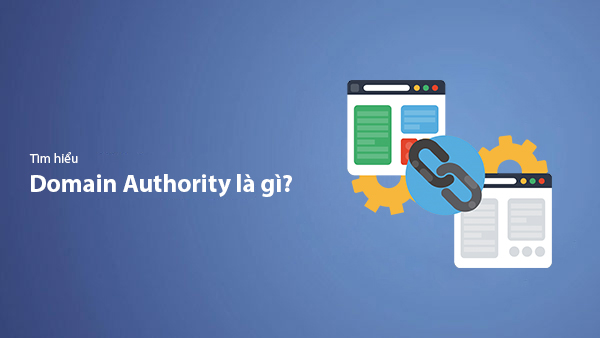
Domain Authority Là Gì? Quy Trình 13 Bước Tăng Điểm DA Cho Website 2025
Khám phá Domain Authority là gì và tầm quan trọng của nó trong SEO. Hướng dẫn chi tiết quy trình 13 bước để tăng điểm DA hiệu quả, từ nghiên cứu nội dung, tối ưu hóa kỹ thuật, đến xây dựng liên kết chất lượng cho chiến lược SEO bền vững.
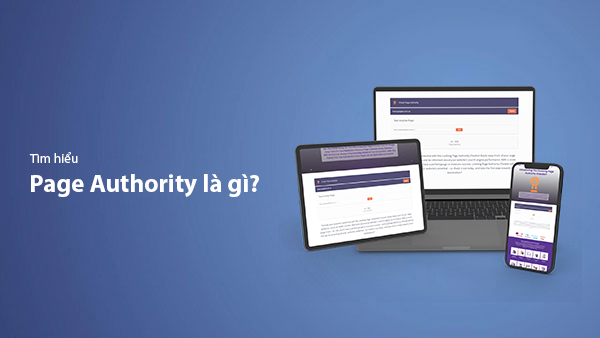
Page Authority Là Gì? Tầm Quan Trọng Của Page Authority Đối Với SEO 2025
Tìm hiểu Page Authority (PA) là gì và vai trò của chỉ số PA trong việc tối ưu SEO giúp cải thiện xếp hạng website của bạn trên công cụ tìm kiếm trong năm 2025.
![SEO Onpage Là Gì? 23+ Checklist Tối Ưu Onpage Cơ Bản & Nâng Cao [2025]](/blog-posts/seo-onpage/seo-onpage-thumb.jpg)
SEO Onpage Là Gì? 23+ Checklist Tối Ưu Onpage Cơ Bản & Nâng Cao [2025]
Tìm hiểu khái niệm SEO Onpage và danh sách 23+ checklist tối ưu Onpage từ cơ bản đến nâng cao, giúp cải thiện chất lượng website và nâng cao thứ hạng tìm kiếm một cách hiệu quả.
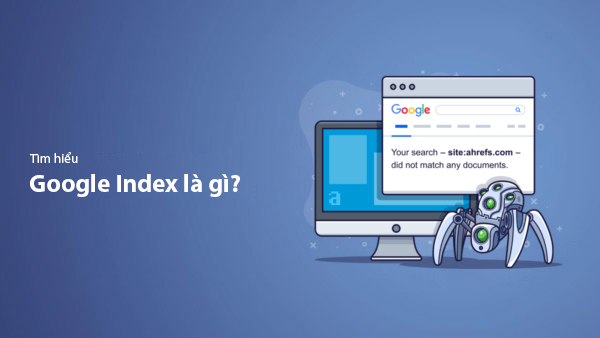
Google Index Là Gì? Hướng Dẫn 13 Cách Index Website Nhanh Chóng 2025
Khám phá Google Index là gì và hướng dẫn chi tiết 13 cách giúp website được index nhanh chóng, cải thiện thứ hạng SEO trên Google trong năm 2025.

